美國服務器因其高性能和靈活性,成為許多企業和個人的首選。然而,正確安裝操作系統是確保美國服務器穩定運行的關鍵,接下來美聯科技小編就來介紹詳細的安裝步驟、注意事項及操作命令,幫助用戶順利完成美國服務器的系統安裝。
一、安裝前的準備
在安裝系統前,需完成以下準備工作:
- 備份數據:如果服務器已有數據,務必提前備份,避免安裝過程中數據丟失。
- 獲取安裝介質:下載所需的操作系統鏡像文件(如CentOS、Ubuntu或Windows Server),并將其寫入U盤或刻錄到光盤。
- 檢查硬件兼容性:確保服務器硬件(如CPU、內存、硬盤)滿足操作系統的最低要求。
- 設置BIOS/UEFI:進入服務器BIOS或UEFI界面,設置啟動順序為U盤或光盤優先。
二、安裝操作系統的步驟
- 啟動服務器并進入安裝界面
- 將安裝介質(U盤或光盤)插入服務器,啟動服務器。
- 當出現啟動提示時,按下相應鍵(如F2、F12或Del)進入BIOS/UEFI設置,將啟動順序調整為從U盤或光盤啟動。
- 保存設置并重啟服務器,進入操作系統安裝界面。
- 選擇安裝選項
對于Linux系統(如CentOS或Ubuntu):
- 選擇“Install”或“Install OS”選項。
- 選擇安裝語言(如English)和鍵盤布局(如US)。
- 配置網絡參數(如IP地址、網關、DNS),或選擇自動獲取(DHCP)。
對于Windows Server:
- 選擇“Install Now”進入安裝向導。
- 輸入產品密鑰(如有),選擇版本(如Windows Server 2019)。
- 配置網絡設置(如靜態IP或自動獲取)。
- 磁盤分區與格式化
Linux系統:
- 選擇“Disk Partitioning”或“Manual Partitioning”。
- 刪除現有分區(如需全新安裝),然后創建新的分區:
根分區(/):建議分配至少20GB空間。
交換分區(Swap):建議設置為內存大小的1-2倍。
引導分區(/boot):分配500MB-1GB空間。
- 寫入更改并格式化分區。
Windows Server:
- 選擇“Custom: Install Windows only (advanced)”。
- 刪除現有分區(如需全新安裝),然后創建新的分區:系統分區(C:):建議分配至少50GB空間。
- 格式化分區為NTFS文件系統。
- 安裝操作系統
Linux系統:
- 選擇時區(如America/New_York)。
- 設置root密碼(強密碼,包含字母、數字和特殊字符)。
- 等待安裝完成,重啟服務器。
Windows Server:
- 選擇時區(如United States, Eastern Time)。
- 設置管理員密碼(強密碼,符合復雜性要求)。
- 等待安裝完成,重啟服務器。
- 配置初始設置
Linux系統:
- 登錄后,更新系統包:`sudo yum update -y`(CentOS)或 `sudo apt update && sudo apt upgrade -y`(Ubuntu)。
- 配置防火墻(如firewalld或iptables):`sudo firewall-cmd --add-service=ssh`。
- 啟用SSH服務:`sudo systemctl start sshd`。
Windows Server:
- 登錄后,進入“服務器管理器”,點擊“本地服務器”,配置網絡、防火墻和更新。
- 啟用遠程桌面:在“服務器管理器”中,進入“本地服務器” -> “遠程管理” -> “允許遠程桌面”。
- 安裝更新:通過“Windows Update”安裝最新補丁。
三、注意事項
- 分區規劃:
- 合理分配根分區、交換分區和引導分區的大小,避免空間不足。
- 對于Windows Server,建議將系統分區和數據分區分開,便于管理和維護。
- 網絡配置:
- 如果服務器需要靜態IP地址,確保在安裝過程中正確配置IP、網關和DNS。
- 對于Linux系統,編輯`/etc/network/interfaces`或使用`nmcli`命令配置網絡。
- 安全設置:
- 設置強密碼,并定期更換。
- 配置防火墻規則,限制不必要的端口訪問。
- 對于Windows Server,啟用“Windows Defender”防病毒功能。
- 更新與補丁:
- 安裝完成后,立即更新操作系統和軟件包,修復已知漏洞。?? - 對于Linux系統,使用`yum update`或`apt update`命令;對于Windows Server,使用“Windows Update”。
- 備份策略:
- 安裝完成后,立即配置備份策略,定期備份系統和重要數據。
- 對于Linux系統,可以使用`rsync`或`tar`命令;對于Windows Server,使用“備份和還原”工具。
四、操作命令示例
以下是常用的操作命令,需根據實際需求執行:
Linux系統:
# 更新系統包
sudo yum update -y????????? # CentOS/RHEL
sudo apt update && sudo apt upgrade -y? # Ubuntu/Debian
# 配置防火墻(CentOS/RHEL)
sudo firewall-cmd --add-service=ssh
sudo firewall-cmd --runtime-to-permanent
# 啟用SSH服務
sudo systemctl start sshd
sudo systemctl enable sshd
# 檢查磁盤空間
df -h
Windows Server:
# 啟用遠程桌面
Enable-NetFirewallRule -DisplayGroup "Remote Desktop"
# 安裝更新
Install-Module -Name PSWindowsUpdate -Force
Import-Module PSWindowsUpdate
Get-WindowsUpdate -Install -AcceptAll -AutoReboot
# 檢查磁盤空間
Get-Volume | Select-Object DriveLetter, SizeRemaining, SizeTotal
五、總結
安裝美國服務器的操作系統需要細致的規劃和操作。從準備安裝介質、設置BIOS/UEFI,到分區、安裝系統和配置初始設置,每一步都至關重要。同時,注意分區規劃、網絡配置、安全設置和更新補丁等細節,可以確保服務器的穩定性和安全性。通過本文提供的步驟和命令,用戶可以順利完成美國服務器的系統安裝,并為后續的運維和管理打下堅實基礎。

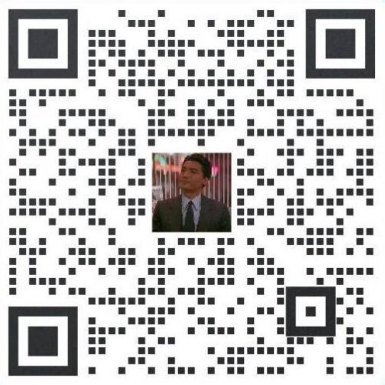 美聯科技 Vic
美聯科技 Vic
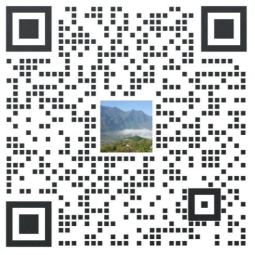 美聯科技 Fre
美聯科技 Fre
 美聯科技Zoe
美聯科技Zoe
 美聯科技 Fen
美聯科技 Fen
 美聯科技 Anny
美聯科技 Anny
 美聯科技 Sunny
美聯科技 Sunny
 美聯科技 Daisy
美聯科技 Daisy
 夢飛科技 Lily
夢飛科技 Lily